Web自动化之Selenium下Chrome与Edge的Webdriver常用Options参数
目录
引言
说明
Add_argument()
添加方式
常用参数
Add_experimental_option()
添加方式
常用方法
任务结束后仍然保持浏览器打开
禁用“Chrome 正受到自动测试软件的控制”提示
设置下载路径
禁用弹窗拦截
禁用图片加载
禁用 JavaScript
注意
引言
Options是selenium用来设定浏览器的一些属性和必要操作的工具。根据添加方式可以分为命令行参数,用户配置文件,扩展组件和实验性功能等。
本文主要介绍命令行参数与实验性选项这两个Selenium在web自动化中最常用的Options设定。
说明
在web自动化过程中命令行参数与实验性选项是最直接和灵活的一种方式,通过传递特定的字符串参数给浏览器,可以改变浏览器的启动行为。但是许多用户在使用时不知道去哪里查询这些参数。实际上,Selenium官方文档和各浏览器的官方文档都提供了详细的参数列表。以下是一些作者本人曾用到和查询过的参数。
本文所有内容均基于Selenium官方文档和Chromium浏览器的官方文档。且所给内容适合配合selenium使用,需要注意的是,由于浏览器版本等问题,部分参数可能失效。
https://peter.sh/experiments/chromium-command-line-switches/![]() https://peter.sh/experiments/chromium-command-line-switches/https://github.com/GoogleChrome/chrome-launcher/blob/main/docs/chrome-flags-for-tools.md
https://peter.sh/experiments/chromium-command-line-switches/https://github.com/GoogleChrome/chrome-launcher/blob/main/docs/chrome-flags-for-tools.md![]() https://github.com/GoogleChrome/chrome-launcher/blob/main/docs/chrome-flags-for-tools.md
https://github.com/GoogleChrome/chrome-launcher/blob/main/docs/chrome-flags-for-tools.md
Add_argument()
作用:用于向浏览器启动时传递命令行参数。
特点:直接修改浏览器的启动参数。
参数是浏览器原生支持的,通常可以在浏览器的官方文档中找到。
添加方式
#selenium支持chrome edge firefox safari四种类型的浏览器
from selenium import webdriver
from selenium.webdriver.chrome.options import Options
#其余三种类型的webdriver的Options导入
# from selenium.webdriver.chrome.options import Options
# from selenium.webdriver.firefox.options import Options
# from selenium.webdriver.safari.options import Options#向options添加命令行参数
options=Options()
options.add_argument('字符串参数')#四种类型的webdriver,options需要与其导入时的webdriver类型一致
#否则打开的webdriver为options所属
browser=webdriver.Edge((options=options)
# browser=webdriver.ChromiumEdge(options=options)
# browser=webdriver.Chrome(options=options)
# browser=webdriver.Firefox(options=options)
# browser=webdriver.Safari(options=options)这里需要注意的是,若你使用Edge的webdriver来进行自动化的话,那么webdriver使用ChromiumEdge与Edge以及Options使用edge.options都可以,因为Edge本身是基于chromium内核的。
常用参数
| --allow-external-pages | 允许在 Web 测试期间访问外部页面。 |
| --auto-accept-camera-and-microphone-capture | 绕过提示用户提供拍摄摄像头和麦克风权限的对话框(自动接受)。在视频会议或其他涉及到调用摄像头和麦克风权限 Web 应用程序自动测试中有用。 |
| --auto-accept-this-tab-capture | 此标志使 Chrome 自动接受/拒绝捕获当前标签页的请求。只应用于测试 |
| --auto-grant-captured-surface-control-prompt | 跳过 Captured Surface Control 的权限提示 |
| --auto-open-devtools-for-tabs | 自动打开当前Webdriver内每个网站标签页的开发者工具 |
| --autoreplay-policy=no-replay --autoreplay-policy=default --autoreplay-policy=replayable-only | 用于设置浏览器在遇到网络错误时的重试策略,即测试网络请求失败时的页面行为。 default:默认值。重试一次。 no-replay:禁用自动重试,遇到网络错误时直接失败。
|
| --bypass-installable-message-throttle-for-testing | 绕过 PWA(Progressive Web App)安装提示的节流机制。 |
| --disable-auto-reload | 禁用错误页面的自动重新加载。 |
| --disable-background-media-suspend | 不要立即暂停后台选项卡中正在播放的媒体。 |
| --disable-gpu | 禁用 GPU 硬件加速。如果未安装软件渲染器,则 GPU 进程不会启动。在无头模式下用到。 |
| --disable-input-event-activation-protection | Chromium 浏览器有一个内置的保护机制,用于防止某些输入事件(如点击)被意外触发。例如: 防止页面在加载过程中意外触发点击事件。 防止广告或弹窗拦截用户的点击操作。 该命令行的作用是 禁用这种保护机制,允许输入事件(如点击)在任何情况下都能触发。 |
| --disable-audio-output | 禁用音频输出。浏览器不会播放任何声音,即使网页中包含音频或视频内容 |
| --disable-pdf-plugin | 禁用内置的 PDF 插件,使用外部程序打开 PDF。 |
| --disable-virtual-keyboard | 禁用网页内的虚拟键盘。 |
| --disable-volume-adjust-sound | 禁用音量调整提示音,调整音量时'嘟'的声音不再出现。 |
| --disable-blink-features=AutomationControlled | 禁用自动化控制相关的 Blink 功能。以此来绕过反自动化检测,防止网站限制 |
| --disable-blink-feature=PreferHtmlOverPlugins | 强制使用 HTML5 内容,避免依赖过时的插件。如果Flash。 |
| --disable-cookies | 禁用所有cookie。 |
| --disable-third-party-cookie | 禁用第三方 cookie。 |
| --disable-translate | 禁用自动翻译。 |
| --disable-infobars | 禁用信息栏(包括自动化提示栏) |
| --disable-geolocation | 禁用地理位置。 |
| --disable-extentions | 禁用浏览器扩展。 |
| --disable-popup-blocking | 禁用窗口弹出拦截功能。 |
| --disable-logging | 禁用浏览器日志记录功能。 |
| --deny-permission-prompts | webdriver会自动拒绝所有权限请求,包括地理位置、摄像头、麦克风、通知等。 |
| --enable-auto-reload | 当浏览器检测到页面内容发生变化(如文件修改)时,会自动刷新页面。 |
| --enable-automation | --enable-automation 参数通常与 excludeSwitches 一起使用,以隐藏自动化提示栏。 |
| --enable-logging | 启用浏览器日志记录功能。 |
| --enable-features=ParallelDownloading | 启用文件并行下载功能,提升下载速度。 |
| --enable-strict-mixed-content-checking | 启用严格的混合内容检查,阻止不安全的 HTTP 资源加载,增强网页安全性。 |
| --enable-features=IsolateOrigins | 启用源隔离功能,进一步隔离不同源的网页内容,增强网页安全性和隐私保护。 |
| --enable-site-per-process | 启用站点隔离功能,每个站点运行在独立的进程中,增强网页安全性和稳定性。 |
| --force-media-suspend | 强制暂停媒体播放。 |
| --force-device-scale=1.5 | 强制设置设备的缩放比例为150%。 |
| --force-dark-mode | 强制启用深色模式,网站需要支持深色模式才有用。 |
| --guest | 访客模式,此时webdriver收藏夹不可用,且不保存浏览记录。 |
| --headless | 开启无头模式 |
| --ignore-ssl-errosr | 忽略ssl错误 |
| --ignore-certificate-errors | 忽略证书错误 |
| --mute-audio | 禁用所有音频,浏览器不会播放任何声音,即使网页中包含音频或视频内容。 |
| --no-sandbox | 禁用沙箱模式,通常在无头模式下使用 |
| --proxy-server | 添加代理 |
| --start-maximized | webdriver启动时窗口最大化 |
| --start-fullscreen | webdriver启动后开启全屏模式(按下F11) |
| --user-agent | 伪装不同设备上的浏览器,绕过某些网站对特定浏览器或设备的访问限制。 |
| --window-position=x轴横坐标,y轴横坐标 | 设定打开的webdriver的窗口位置 |
| --window-size=height,width | 设定打开的webdriver的窗口大小 |
说明:上表参数只需要按照字符串的格式加上引号之后直接复制粘贴到add_argument方法内,webdriver启动后便会带有相应的特性,如无响应可能是浏览器版本问题。
Add_experimental_option()
作用:用于设置浏览器的实验性选项或偏好设置(preferences)。
特点:通常用于修改 webdriver的 prefs 或 excludeswitches等实验性选项。
这些选项不全是浏览器原生支持的,部分需要通过 Selenium 提供的接口来设置的。
添加方式
与add_argument导入方式一致,唯一区别在于使用的是add_experimental_option()方法,且使用方法较为灵活。
#selenium支持chrome edge firefox safari的四种类型的浏览器
from selenium import webdriver
from selenium.webdriver.edge.options import Options
#其余三种类型的webdriver的Options导入
# from selenium.webdriver.chrome.options import Options
# from selenium.webdriver.firefox.options import Options
# from selenium.webdriver.safari.options import Options
#向options添加命令行参数
options=Options()
options.add_experimental_option()#四种类型的webdriver,options需要与其导入时的webdriver类型一致
#否则打开的webdriver为options所属
browser=webdriver.Edge(options=options)
# browser=webdriver.ChromiumEdge(options=options)
# browser=webdriver.Chrome(options=options)
# browser=webdriver.Firefox(options=options)
# browser=webdriver.Safari(options=options)常用方法
任务结束后仍然保持浏览器打开
options.add_experimental_option('detach',True) 将 detach 参数设置为 true后, 只要不向driver发送quit命令, 就可以在任务结束后仍然保持浏览器打开。
禁用“Chrome 正受到自动测试软件的控制”提示
options.add_experimental_option("excludeSwitches", ["enable-automation"]) # 禁用自动化提示
options.add_experimental_option("useAutomationExtension", False) # 禁用自动化扩展设置下载路径
prefs = {"download.default_directory": "/path/to/download", # 设置下载路径"download.prompt_for_download": False, # 禁用下载提示"download.directory_upgrade": True, # 允许下载路径升级"profile.default_content_setting_values.automatic_downloads": True #允许多文件下载"safebrowsing.enabled": True # 启用安全浏览
}
options.add_experimental_option("prefs",prefs)禁用弹窗拦截
prefs = {"profile.default_content_setting_values.popups": 1 # 允许弹窗
}
options.add_experimental_option("prefs",prefs)禁用图片加载
prefs = {"profile.managed_default_content_settings.images": 2 # 2 表示禁用图片加载
}
options.add_experimental_option("prefs",prefs)禁用 JavaScript
prefs = {"profile.managed_default_content_settings.javascript": 2 # 2 表示禁用 JavaScript
}
options.add_experimental_option("prefs",prefs)远程连接已经打开的浏览器
options.add_experimental_option('debuggerAddress','IP地址')
注意
当我们向webdriver中传入options时,应该保证导入的Options所属的webdriver与所使用的webdriver一致,否则打开的webdriver以Options所属为准。
比如:我们的webdriver为Edge,Options从chrome导入
from selenium import webdriver
from selenium.webdriver.chrome.options import Options#导入chrome浏览器的Options类
options=Options()
options.add_argument('--disable-blink-features=AutomationControlled')
options.add_argument('--disable-logging')
options.add_argument('--ignore-ssl-errosr')#忽略ssl错误
options.add_argument('--ignore-certificate-errors')#忽略证书错误
options.add_experimental_option('excludeSwitches', ['enable-logging'])#禁用日志
options.add_experimental_option('excludeSwitches',['enable-automation'])#隐藏自动化控制
options.add_experimental_option('detach',True)
browser=webdriver.Edge(options)#使用Edge webdriver
browser.get('https://bot.sannysoft.com/')启动的是chrome的webdriver
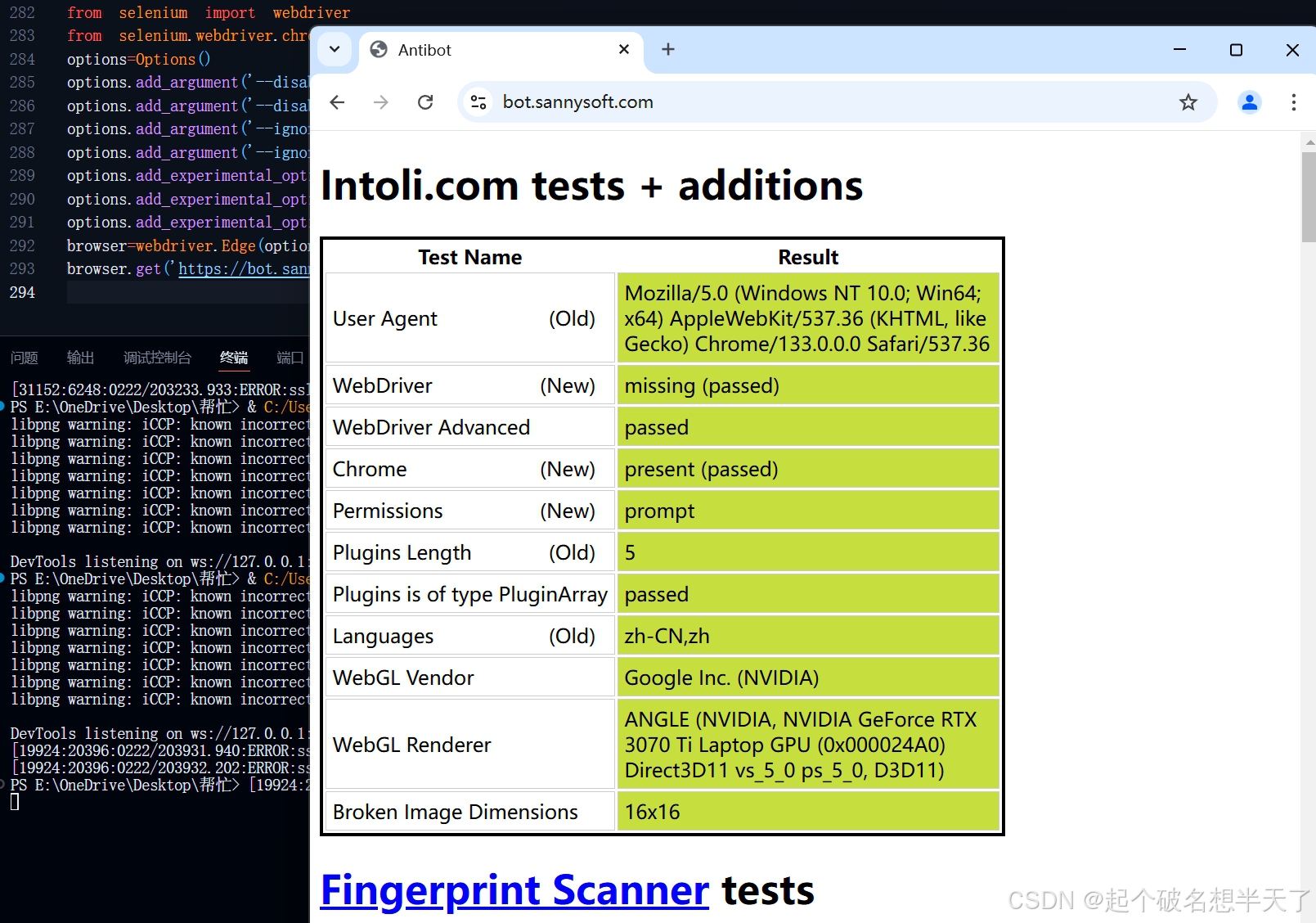
相关文章:
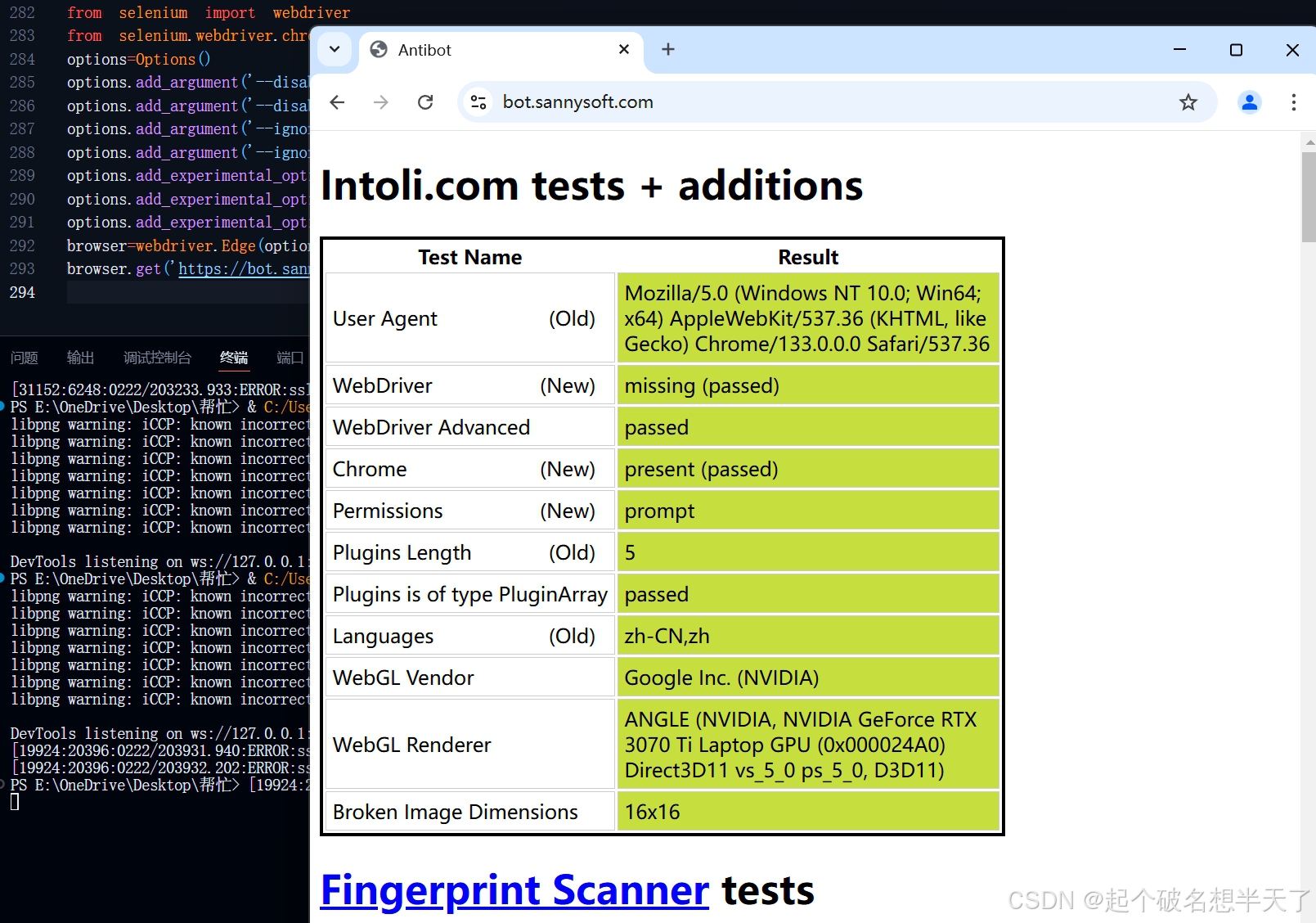
Web自动化之Selenium下Chrome与Edge的Webdriver常用Options参数
目录 引言 说明 Add_argument() 添加方式 常用参数 Add_experimental_option() 添加方式 常用方法 任务结束后仍然保持浏览器打开 禁用“Chrome 正受到自动测试软件的控制”提示 设置下载路径 禁用弹窗拦截 禁用图片加载 禁用 JavaScript 注意 引言 …...
深度解析)
数据安全_笔记系列05:数据合规与隐私保护(GDPR、CCPA、中国《数据安全法》)深度解析
数据安全_笔记系列05:数据合规与隐私保护(GDPR、CCPA、中国《数据安全法》)深度解析 在全球数据跨境流动和隐私保护强监管的背景下,企业需同时满足多法域合规要求。以下从 法规要点、核心差异、实施策略、跨境传输、典型案例 等维…...

AF3 DataPipeline类process_multiseq_fasta 方法解读
AlphaFold3 data_pipeline 模块DataPipeline类的 process_multiseq_fasta 方法用于处理多序列 FASTA 文件,生成 AlphaFold3 结构预测所需的特征,适用于多链复合物的预测。它结合了 Minkyung Baek 在 Twitter 上提出的“AlphaFold-Gap”策略,即通过在多链 MSA 中插入固定长度…...

中国的Cursor! 字节跳动推出Trae,开放Windows版(附资源),开发自己的网站,内置 GPT-4o 强大Al模型!
Trae是什么 Trae 是字节跳动推出的免费 AI IDE,通过 AI 技术提升开发效率。支持中文,集成了 Claude 3.5 和 GPT-4 等主流 AI 模型,完全免费使用。Trae 的主要功能包括 Builder 模式和 Chat 模式,其中 Builder 模式可帮助开发者从…...

图片爬取案例
修改前的代码 但是总显示“失败” 原因是 修改之后的代码 import requests import os from urllib.parse import unquote# 原始URL url https://cn.bing.com/images/search?viewdetailV2&ccidTnImuvQ0&id5AE65CE4BE05EE7A79A73EEFA37578E87AE19421&thidOIP.TnI…...

Go语言中的信号量:原理与实践指南
Go语言中的信号量:原理与实践指南 引言 在并发编程中,控制对共享资源的访问是一个经典问题。Go语言提供了丰富的并发原语(如sync.Mutex),但当我们需要灵活限制并发数量时,信号量(Semaphore&am…...

Qt如何将数据传入labview,Qt又如何从labview中读取数据?
Qt如何将数据传入labview,Qt又如何从labview中读取数据? Qt如何将数据传入labviewQt如何从labview中读取数据 Qt如何将数据传入labview Qt如何从labview中读取数据...

vue3学习2
ts定义接口: 引入的时候要加type: 调用: ts创建自定义type类型,引入的时候也要加type: reactive可以直接传泛型: 加?声明不强制: defineProps接收父组件传递的props,其中defineProp…...

spring中手写注解开发(创建对象篇)
说明: 在spring底层中并不是我写的如此,这篇只是我用我自己的方式实现了使用注解组件扫描并且 创建对象,方法并不是很难,可以看一看,欢迎大佬评论 第一步: 我们需要自己写一个注解,我用的是idea…...

Android OpenGLES2.0开发(十一):渲染YUV
人生如逆旅,我亦是行人 Android OpenGLES开发:EGL环境搭建Android OpenGLES2.0开发(一):艰难的开始Android OpenGLES2.0开发(二):环境搭建Android OpenGLES2.0开发(三&am…...

在linux中利用conda安装blast
在 Linux 中使用 conda 安装 BLAST 非常简单。conda 是一个流行的包管理工具,可以轻松安装和管理生物信息学工具,包括 BLAST。以下是具体步骤: 1. 确保已安装 Conda 如果你还没有安装 conda,可以参考以下步骤安装 Miniconda&…...

三、多项式环
文章目录 一、多项式环的定义二、多项式环的性质1. 多项式加法2. 多项式乘法3. 满足的运算规律4. 次数5. 单位元 三、剩余多项式环(商多项式环)四、有限多项式环五、多项式环的性质与特性1. 子环与理想2. 不可约性和素性3. 有限生成性 一、多项式环的定义…...

python unzip file
要在 Python 中解压文件并显示进度,我们需要在解压过程中跟踪文件的提取进度。由于 zipfile 模块本身不直接支持进度显示,我们可以通过手动计算并使用 tqdm 库来显示进度条。 安装 tqdm 首先,确保你已经安装了 tqdm 库,用于显示…...

MySQL-增删改查
一、Create(创建) 📖 语法: INSERT INTO table_name(value_list); 当我们使用表的时候,就可以使用这个语法来向表中插入元素~ 我们这边创建一个用于示范的表(Student)~ create table student( id int, name varchar(20), chinese int, math…...

LeetCode 热题100 15. 三数之和
LeetCode 热题100 | 15. 三数之和 大家好,今天我们来解决一道经典的算法题——三数之和。这道题在 LeetCode 上被标记为中等难度,要求我们从一个整数数组中找到所有不重复的三元组,使得三元组的和为 0。下面我将详细讲解解题思路,…...

网络空间安全(1)web应用程序的发展历程
前言 Web应用程序的发展历程是一部技术创新与社会变革交织的长卷,从简单的文档共享系统到如今复杂、交互式、数据驱动的平台,经历了多个重要阶段。 一、起源与初期发展(1989-1995年) Web的诞生: 1989年,欧洲…...

ABAQUS功能梯度材料FGM模型
功能梯度材料(FGM)作为一种新型复合材料,通过材料内部成分或微观结构的梯度变化,优化特定性能适应复杂环境,被广泛应用于高温防护、结构优化、生物医学、光电设备等领域。本案例介绍在ABAQUS内建立功能梯度材料模型。 …...

自适应增强技术
1. 传统图像处理中的自适应增强(如CLAHE) 难度:⭐容易 实现方式:调用成熟的库(如OpenCV)函数即可完成。 示例代码(CLAHE增强): <PYTHON> import cv2# 输入灰度或彩…...

虚拟项目:一个好用的工具平台
在当今数字化的时代,虚拟项目如雨后春笋般涌现,为人们提供了诸多便捷且充满机遇的选择。以下将为大家详细介绍几种颇具特色的虚拟项目,包括书签、资源站、题库、虚拟商城、专栏、证件照以及分站搭建等,一起来了解它们各自的独特之…...

MySQL 和 Elasticsearch 之间的数据同步
MySQL 和 Elasticsearch 之间的数据同步是常见的需求,通常用于将结构化数据从关系型数据库同步到 Elasticsearch 以实现高效的全文搜索、聚合分析和实时查询。以下是几种常用的同步方案及其实现方法: 1. 应用层双写(双写模式) 原…...

基于大模型的 UI 自动化系统
基于大模型的 UI 自动化系统 下面是一个完整的 Python 系统,利用大模型实现智能 UI 自动化,结合计算机视觉和自然语言处理技术,实现"看屏操作"的能力。 系统架构设计 #mermaid-svg-2gn2GRvh5WCP2ktF {font-family:"trebuchet ms",verdana,arial,sans-…...
)
云计算——弹性云计算器(ECS)
弹性云服务器:ECS 概述 云计算重构了ICT系统,云计算平台厂商推出使得厂家能够主要关注应用管理而非平台管理的云平台,包含如下主要概念。 ECS(Elastic Cloud Server):即弹性云服务器,是云计算…...

基于ASP.NET+ SQL Server实现(Web)医院信息管理系统
医院信息管理系统 1. 课程设计内容 在 visual studio 2017 平台上,开发一个“医院信息管理系统”Web 程序。 2. 课程设计目的 综合运用 c#.net 知识,在 vs 2017 平台上,进行 ASP.NET 应用程序和简易网站的开发;初步熟悉开发一…...

FFmpeg 低延迟同屏方案
引言 在实时互动需求激增的当下,无论是在线教育中的师生同屏演示、远程办公的屏幕共享协作,还是游戏直播的画面实时传输,低延迟同屏已成为保障用户体验的核心指标。FFmpeg 作为一款功能强大的多媒体框架,凭借其灵活的编解码、数据…...

在 Nginx Stream 层“改写”MQTT ngx_stream_mqtt_filter_module
1、为什么要修改 CONNECT 报文? 多租户隔离:自动为接入设备追加租户前缀,后端按 ClientID 拆分队列。零代码鉴权:将入站用户名替换为 OAuth Access-Token,后端 Broker 统一校验。灰度发布:根据 IP/地理位写…...
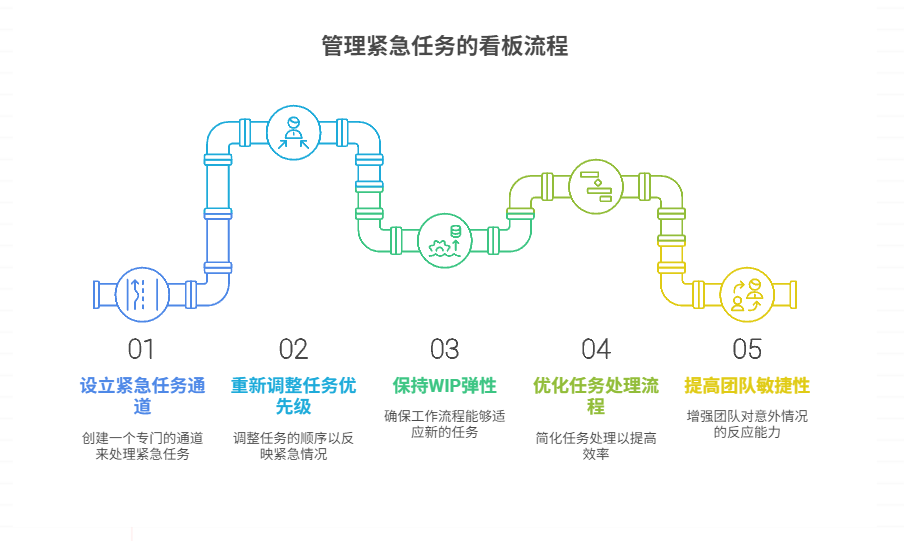
如何在看板中有效管理突发紧急任务
在看板中有效管理突发紧急任务需要:设立专门的紧急任务通道、重新调整任务优先级、保持适度的WIP(Work-in-Progress)弹性、优化任务处理流程、提高团队应对突发情况的敏捷性。其中,设立专门的紧急任务通道尤为重要,这能…...

JDK 17 新特性
#JDK 17 新特性 /**************** 文本块 *****************/ python/scala中早就支持,不稀奇 String json “”" { “name”: “Java”, “version”: 17 } “”"; /**************** Switch 语句 -> 表达式 *****************/ 挺好的ÿ…...

什么?连接服务器也能可视化显示界面?:基于X11 Forwarding + CentOS + MobaXterm实战指南
文章目录 什么是X11?环境准备实战步骤1️⃣ 服务器端配置(CentOS)2️⃣ 客户端配置(MobaXterm)3️⃣ 验证X11 Forwarding4️⃣ 运行自定义GUI程序(Python示例)5️⃣ 成功效果
浅谈不同二分算法的查找情况
二分算法原理比较简单,但是实际的算法模板却有很多,这一切都源于二分查找问题中的复杂情况和二分算法的边界处理,以下是博主对一些二分算法查找的情况分析。 需要说明的是,以下二分算法都是基于有序序列为升序有序的情况…...
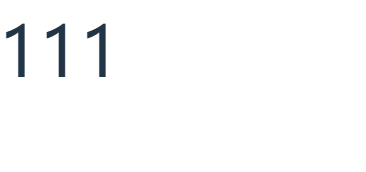
ios苹果系统,js 滑动屏幕、锚定无效
现象:window.addEventListener监听touch无效,划不动屏幕,但是代码逻辑都有执行到。 scrollIntoView也无效。 原因:这是因为 iOS 的触摸事件处理机制和 touch-action: none 的设置有关。ios有太多得交互动作,从而会影响…...
